Une carte Compact Flash (carte CF) est un format de carte mémoire qui permet de stocker des données sur un petit appareil portable. Comme les cartes SD et les autres dispositifs de stockage, il n'est pas à l'abri de la corruption. Certains facteurs peuvent vous faire perdre des fichiers et des données de votre carte CF. Que faire lorsque cela se produit ? Voici un guide pour récupération d'une carte CF corrompue.
Table des matières
Qu'est-ce qu'une carte Compact Flash (CF) ?

Carte Compact Flash (CF) est un format de carte mémoire développé par SanDisk. Ils sont couramment utilisés dans les appareils photo numériques, les caméscopes et d'autres appareils électroniques.
Ce qui a popularisé les cartes CF, c'est leur taille physique supérieure à celle des autres formats de cartes mémoire. Ils sont également populaires dans le domaine de la photographie professionnelle en raison de leur capacité de stockage élevée et de leurs taux de transfert de données rapides.
Les cartes CF existent en différentes capacités. Mais une constante les caractérise : leur fiabilité. Cependant, les cartes CF sont aujourd'hui une technologie dépassée. Elles sont devenues moins courantes ces dernières années, car des formats de cartes mémoire plus petits et plus rapides, tels que SD (Secure Digital) et microSD, ont gagné en popularité. Ajoutez à cela le fait que les cartes CF ne sont utilisées que sur les appareils photo haut de gamme.
Les cartes CF étant désormais peu courantes, les informations les concernant sont également devenues rares. Supposons que le vôtre ait été corrompu. À combien de personnes que vous connaissez pouvez-vous demander ce qu'il faut faire ? Il n'y en aurait pas beaucoup. Mais ne vous inquiétez pas. Nous avons tout prévu.
Comment la carte CF se corrompt-elle ?
De nombreux facteurs peuvent être à l'origine de la disparition de vos fichiers d'une carte CF, mais heureusement, il existe autant de méthodes pour résoudre ces problèmes.
| Cause | Description |
| 🤦 Manipulation incorrecte | Le retrait soudain de la carte CF pendant le transfert de données vers un ordinateur ou pendant le processus de lecture/écriture peut entraîner une corruption. Cela signifie que vous ne pourrez pas accéder aux données stockées sur la carte. |
| 💀 Attaque de virus | Les virus tels que les chevaux de Troie, les logiciels malveillants, les logiciels espions et les logiciels publicitaires peuvent infecter votre carte CF et provoquer une corruption. Si vous connectez fréquemment votre carte CF à des appareils contenant des virus, vous augmentez le risque de corruption. |
| ⛔ Défaillance du système de fichiers | Le système de fichiers gère les données stockées sur la carte ; s'il est endommagé, il devient indétectable sur votre ordinateur ou votre appareil photo. D'autres facteurs peuvent également contribuer à la corruption de la carte CF. Par exemple, la visualisation de photos ou de vidéos sur la carte CF alors que l'espace de stockage est plein ou que la batterie de l'appareil photo est faible peut entraîner une corruption. Lorsque la carte CF est connectée, des surtensions soudaines sur votre ordinateur peuvent également causer des problèmes. |
| 🔨 Dommages physiques | Dans certains cas, la carte CF peut être physiquement cassée ou endommagée. Dans de telles situations, vous pouvez demander l'aide d'une personne fiable. service de récupération de cartes mémoire près de chez vous. |
Outre les dommages physiques importants, vous pouvez suivre les trois étapes ci-dessous pour récupérer les fichiers perdus d'une carte CF corrompue.
Récupération d'une carte CF corrompue en trois étapes
Voici ce que vous devez faire si votre carte CF est corrompue et que vous devez récupérer vos fichiers.
Étape 1. Assurez-vous que votre carte CF est accessible.
La première étape consiste à s'assurer que vous pouvez accéder à votre carte CF sur votre ordinateur. Certains d'entre eux sont dotés d'un petit interrupteur qui permet de protéger la carte contre l'écriture. Vérifiez si le vôtre en est équipé et assurez-vous qu'il est désactivé.
Supposons que vous ne puissiez toujours pas accéder au contenu de la carte. Essayez de brancher le lecteur de carte sur un autre port ou utilisez un autre lecteur de port. En outre, débarrassez les ports de la poussière et des corps étrangers.
Étape 2. Réparer les erreurs logiques de votre carte CF
Il se peut que des problèmes logiques vous empêchent d'accéder à vos fichiers. Il est important de dépister et de résoudre ces problèmes en premier lieu.
Cas 1 : Rendez vos fichiers visibles
Windows dispose d'un processus qui masque automatiquement les fichiers liés à la configuration et aux paramètres. Il se peut que votre ordinateur ait identifié vos fichiers comme tels. Vous pouvez les rendre visibles en suivant les étapes suivantes :
- Lancer Explorer les fichiers.
- Cliquez Voir puis la flèche en bas bouton pour Options. Cliquez sur le bouton Modifier dossier et recherche options.
- Sélectionner Voir et sous celle-ci, cliquez sur Afficher les fichiers, dossiers et lecteurs cachés. Appuyez ensuite sur Appliquer et OK.
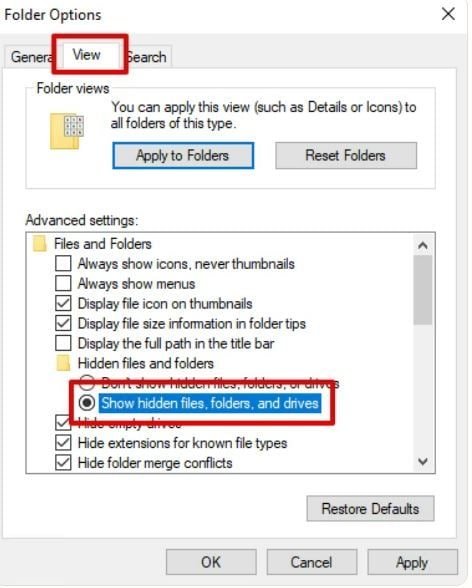
Cas 2. Créer une lettre de lecteur
Une lettre est attribuée à chaque lecteur de votre ordinateur. Ainsi, si votre carte CF n'a pas de lettre de lecteur, elle ne sera pas accessible. Ne vous inquiétez pas. Vous pouvez librement attribuer une lettre de lecteur à la carte CF à l'aide de l'outil utilitaire Disk Management.
- Cliquez sur Démarrer ou appuyez sur la touche Windows clé.
- Tapez et sélectionnez Gestion des disques. Dans Windows 10 et 11, cliquez sur le bouton Créer et formater des partitions de disque dur à la place.
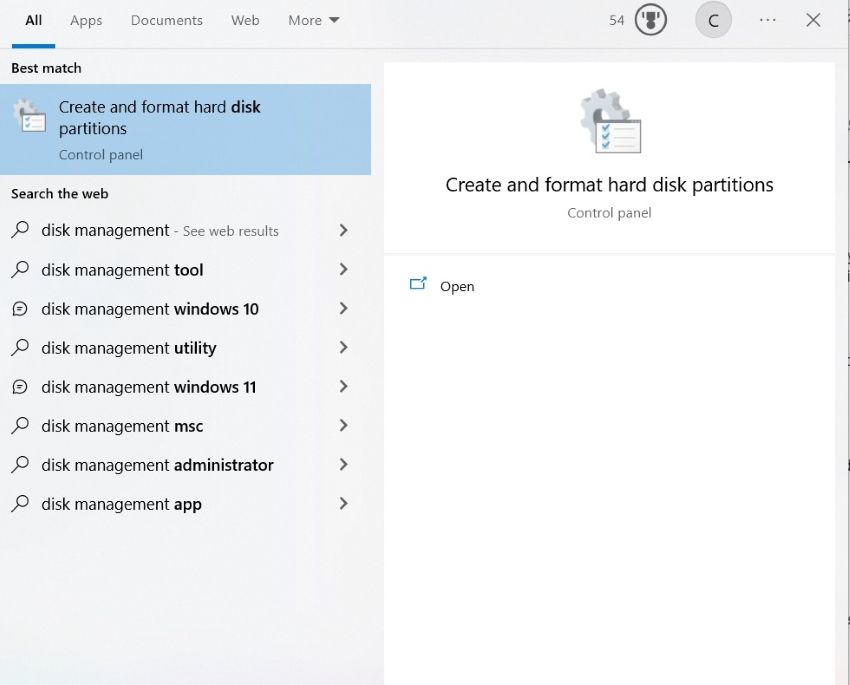
- Cliquez avec le bouton droit sur la carte CF. Cliquez ensuite sur Modifier la lettre du lecteur et les chemins d'accès.
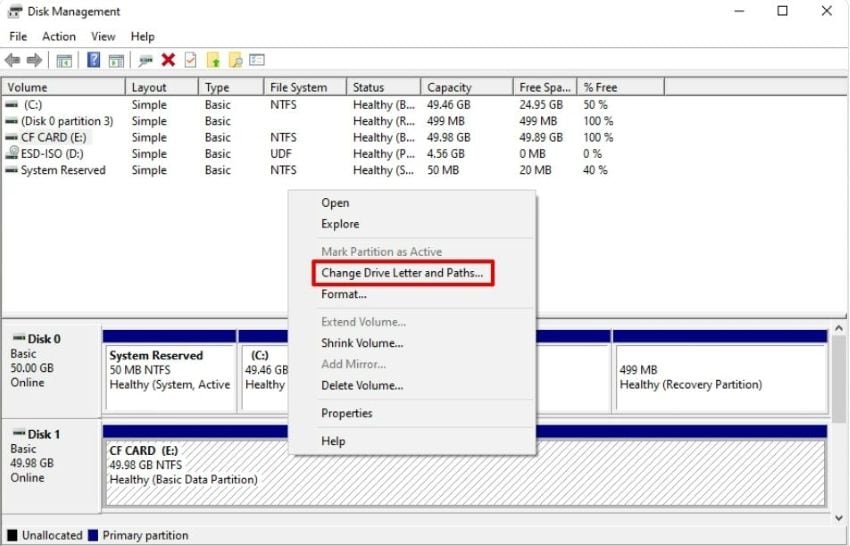
- Cliquez sur Volume >Changement.
- Sélectionner Attribuez la lettre de lecteur suivante. Sélectionnez une lettre de lecteur et cliquez sur OK pour terminer.
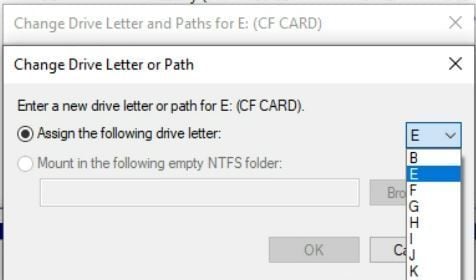
Cas 3. Les pilotes doivent être mis à jour ou réinstallés
Le système d'exploitation ne peut pas communiquer avec votre carte CF si les pilotes sont obsolètes ou corrompus. Dans ce cas, il convient de forcer la réinstallation ou la mise à jour des pilotes.
- Ouvrir le Gestionnaire de périphériques.
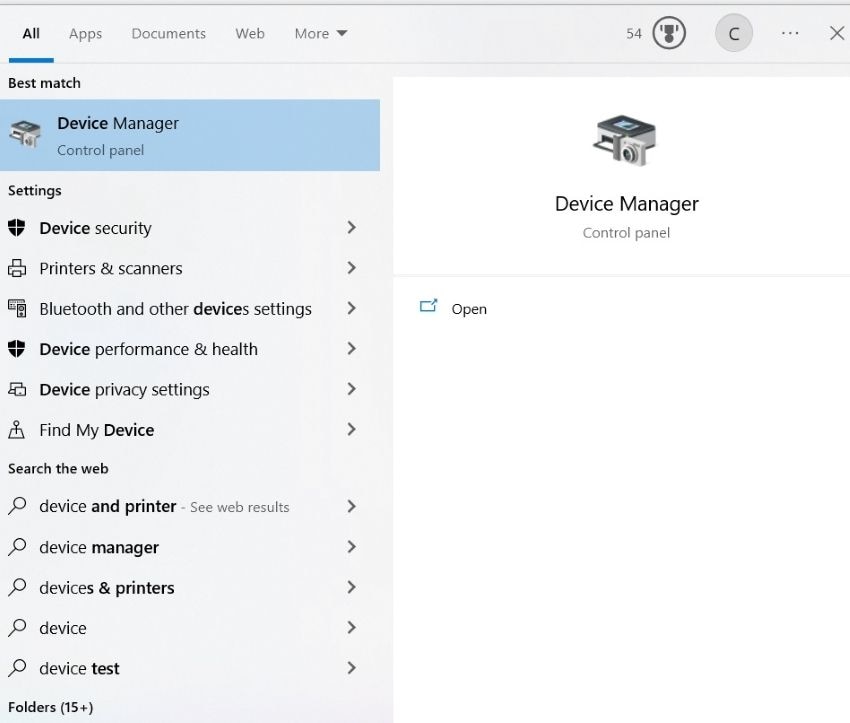
- Cliquez sur la flèche vers le bas pour Disque dur. Cliquez sur votre Carte CF > Propriétés.
- Aller à pilote dans la fenêtre contextuelle.
- Sélectionner Mettre à jour le pilote > Rechercher automatiquement des pilotes. Cela mettrait à jour votre pilote à la dernière version. Une fois cette opération effectuée, essayez d'accéder aux fichiers de votre carte CF. Notez que vos fichiers peuvent encore être inaccessibles après cette opération. Si cela ne fonctionne pas, passez à l'étape suivante pour désinstaller le pilote.
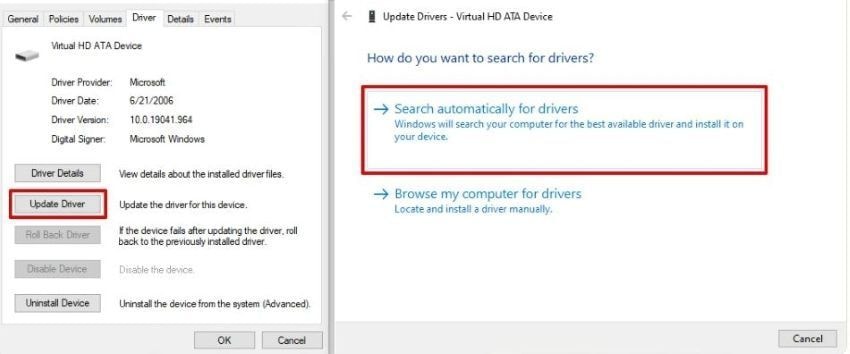
- Désinstallez le pilote en cliquant sur Désinstaller le dispositif> Désinstaller.
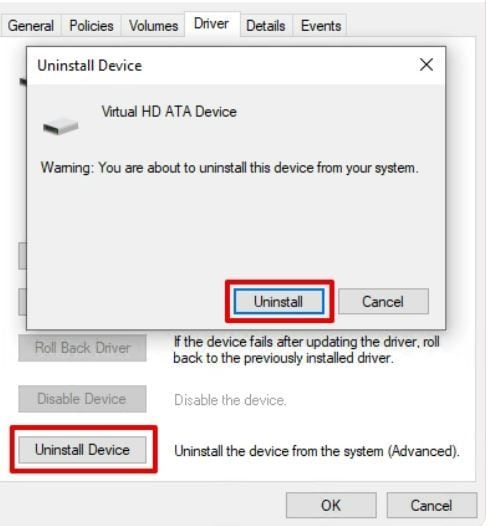
- Débranchez la carte CF après la désinstallation. Le pilote sera automatiquement réinstallé lorsque vous le rebrancherez.
- Branchez la carte CF et vérifiez si vous pouvez accéder à vos fichiers.
Cas 4. Réparer la structure du fichier
Il peut y avoir un problème avec la structure du fichier. La bonne nouvelle, c'est qu'un outil intégré vous permet de résoudre tous les problèmes de structure de fichiers liés au disque. Il s'agit de la commande CHKDSK dans CMD.
- Cliquer Démarrer ou appuyez sur la Touche Windows. Rechercher CMD ou Invite de commande.
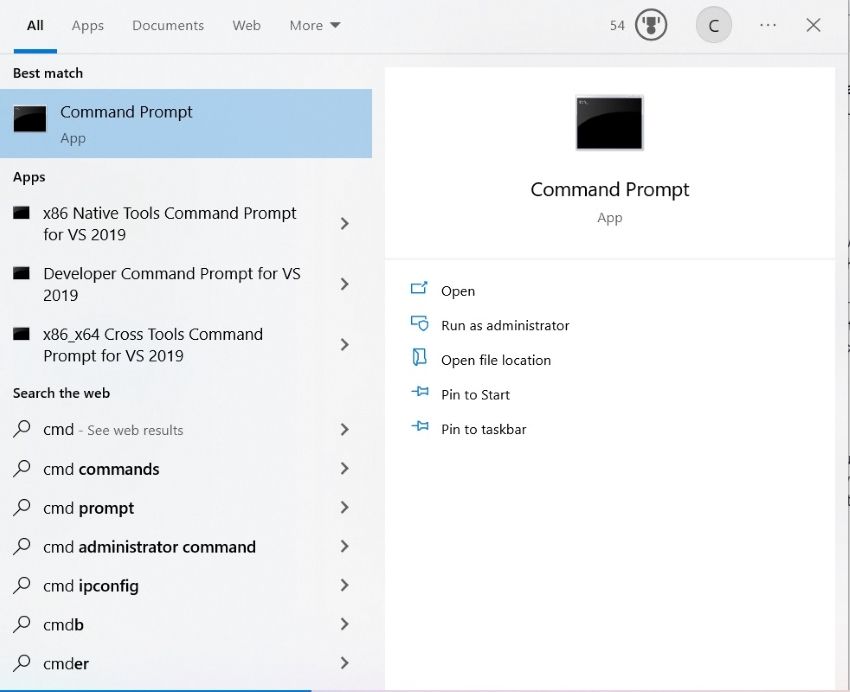
- Cliquer Invite de commande>Exécuter en tant qu'administrateur > Oui.
- Entrez cette commande :
chkdsk c: /f. N'oubliez pas de remplacer le " c " par la lettre du lecteur de votre carte CF.
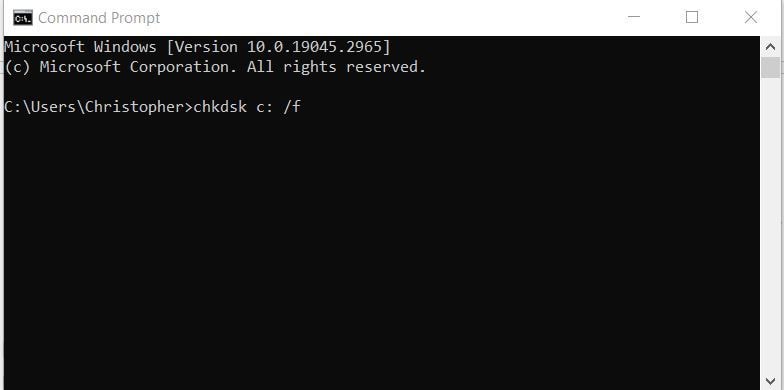
Cas 5. Formater la carte CF
Si toutes les autres solutions échouent, mais que vous souhaitez continuer à utiliser votre carte CF, la dernière option consiste à reformater la carte. Il peut aider à éliminer les problèmes logiques qui font que la carte ne se comporte pas correctement. N'oubliez pas que cette opération supprime toutes les données de la carte. Il ne faut donc opter pour cette solution que si rien d'autre n'a fonctionné.
- Lancer Explorateur de fichiers. Recherchez votre carte CF et faites un clic droit dessus dans le panneau de gauche, puis cliquez sur Format.
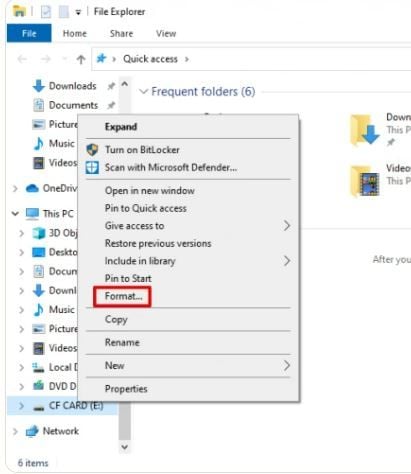
- Cochez Format rapide >Début.
- Cliquez OK. Attendez que le processus démarre. Lorsque vous avez terminé, cliquez sur OK.
Étape 3. Récupérer les données d'une carte CF corrompue à l'aide d'un logiciel de récupération
Après avoir résolu tous les problèmes logiques, vous êtes maintenant prêt à récupérer les fichiers perdus de la carte CF corrompue. Vous pouvez utiliser Wondershare Recoverit - l'un des meilleurs logiciels de gestion des données.récupération des données de la carte mémoirelogiciel. Il vous permet de récupérer sans effort toutes les données perdues sur votre carte CF et d'autres cartes mémoire.
Téléchargez et installez Wondershare Recoverit sur votre ordinateur, puis suivez les étapes ci-dessous pourrécupérer vos fichiers de la carte CFen utilisant Wondershare Recoverit :
- Lancez le logiciel de récupération de la carte CF et sélectionnez votreCF Card from the Disques durs et emplacements section.

- Une analyse complète démarre automatiquement après la sélection de l'appareil. Vous pouvez consulter les résultats de l'analyse à tout moment, car ils sont affichés en temps réel sur l'interface.

- Les utilisateurs peuvent consulter les fichiers récupérables avant de commencer le processus de récupération à l'aide de Recoverit. Vous pouvez prévisualiser les fichiers sans aucune limitation. Sélectionnez les fichiers souhaités, puis cliquez surRécupérerpour restaurer vos données.

Conclusion
Une carte CF corrompue ne signifie pas nécessairement la fin de vos fichiers. En suivant ces étapes et en utilisant un logiciel de récupération de données fiable, vous pouvez récupérer vos précieuses photos et vidéos. N'oubliez pas d'agir rapidement, de cesser d'utiliser la carte et de demander une aide professionnelle si nécessaire.



